일러스트레이터에서 3D 효과로 다양한 이펙트를 만들 수 있는데,
오늘은 리볼브 효과를 이용하여 간단한 입체적인 텍스트를 만들어 본다.

리볼브 이펙트로 입체 텍스트를 만들어 보자!
원하는 텍스트를 입력해 주고,
왼쪽으로 회전시켜준다.
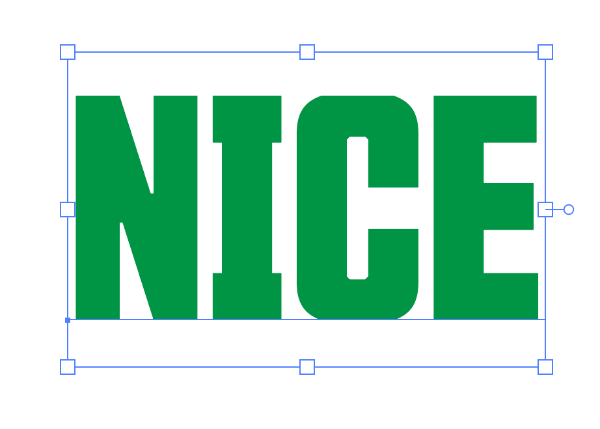

회전시켜준 텍스트를 하나더 복사해서,
다른색으로 지정해 준다.

다른색으로 지정해준 텍스트를 선택하고 좌우반전을 시켜준다.
우클릭 > Transform > Reflect...



텍스트가 마주보고 있는 형태가 되었으면,
심볼 패널을 열어서 드래그 해준 뒤, 심볼로 등록해 준다.
Symbol Options
Export Type: Graphic


그 다음은 타원을 하나 그려준다.

다음은 리볼브 이펙트를 적용해 준다.
뎁스를 적용해서 입체적으로 만들어 준 후, 원하는 각도로 만들어 준다.
Extrude Depth: 500 pt



원하는 각도로 만들어 준 후,
옵션 아래에 맵아트를 클릭한다.

3번째 표면에 아까 등록해 둔 심볼을 적용해 주고,
심볼을 전체표면에 맞추기 위해 Scale to Fit,
✅ Invisible Geometry 에 체크를 하여 잘 적용되었는지 확인한다.


Scale to Fit으로 맞지 않는 부분은 직접 심볼을 늘려서 맞춰준다.


텍스트에 위아래가 맞닿아 있는 것을 확인할 수 있다.

모양을 봐가면서 각도를 맞춰주고,
필요하다면 Perspective도 조정해 줘서 원근감을 표현해 준다.


원하는 각도가 만들어 줬으면 익스팬드를 적용해 준다.
Object > Expand Appearance
Object > Expand

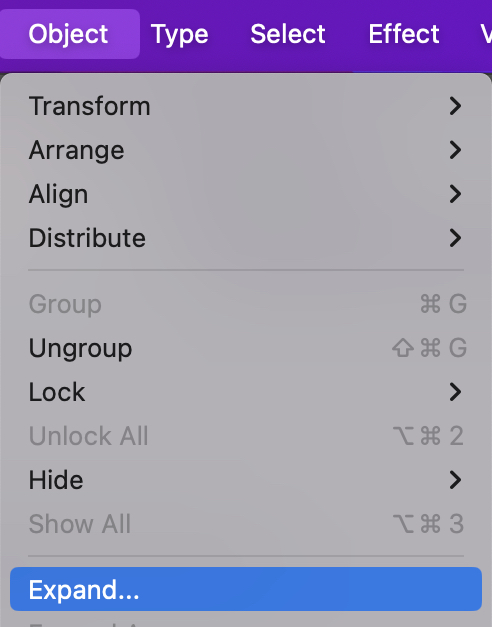
필요없는 패스틑 삭제해 주면
입체가 적용된 텍스트만 패스로 남는다.



'[Ai] illustrator > [Ai] Tutorial_1' 카테고리의 다른 글
| [Ai] Blend tool 블렌드 툴을 이용해서 패턴 만들기 (19) | 2024.11.13 |
|---|---|
| [Ai] Effect Transform 트랜스폼효과를 이용해서 패턴 만들기 (4) | 2024.11.11 |
| [Ai] Advanced Highlighting Effect 텍스트에 부분 하이라이트 효과넣기 (4) | 2024.10.09 |
| [Ai] Color Dodge Blend 블렌드 모드를 이용해서 일식 효과 만들기 (12) | 2024.09.21 |
| [Ai] Ink Stamp Text Effect 잉크 스탬프같은 효과의 텍스트 만들기 (17) | 2024.09.18 |
| [Ai] Create Gradient Curves 그라디언트 나선형 커브 리본 만들기 (11) | 2024.09.17 |





